Inhoud
Een video-/fotocollage maken met AnyRec Video Converter
Is het mogelijk om meerdere video's op één scherm af te spelen? Natuurlijk is het antwoord Ja. U kunt de collage-maker gebruiken om vrijelijk video's met gesplitst scherm in verschillende maten en vormen te maken.
Stap 1: Selecteer collagesjabloon
Gratis download en installeer AnyRec Video Converter-software.
Klik collage menu om aan de slag te gaan met de collagemaker.
Selecteer nu welke voorinstelling voor gesplitst scherm u standaard nodig hebt Sjabloon sectie.

Stap 2: Video's/foto's toevoegen en bewerken
Klik Toevoegen met de knop + om videoclips of afbeeldingen te importeren. U kunt de grootte en positie van elk videoscherm aanpassen door de randlijnen te slepen. Het voor en na Voorbeeld windows kan u alle details tonen.

Beweeg je muis over de video of foto. U kunt een pop-up zien. Hier kunt u de audiotrack in-/uitschakelen, video bewerken, video inkorten, een video herstellen of opnieuw toevoegen. U kunt dus elke video afzonderlijk bewerken.
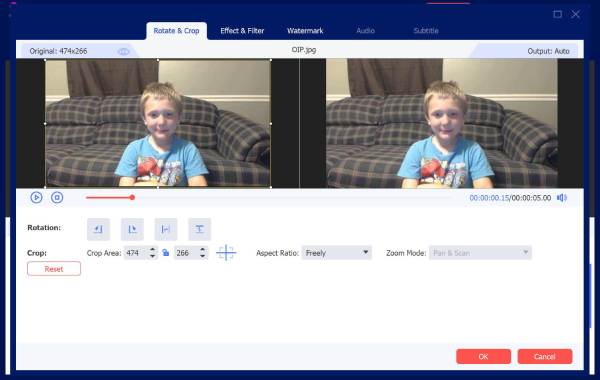
Stap 3: Filters toepassen
In de Filter sectie, kunt u een vooraf gemaakt effect toevoegen, inclusief warm, schets, paars, Hong Kong-film, grijze, oranje stippen, enz.

Stap 4: Achtergrondmuziek toevoegen
U kunt standaard de originele audiotrack behouden. Of u kunt het vinkje eerder inschakelen Achtergrondmuziek in de Audio sectie. Klik op + om uw audiotrack te importeren. Daarnaast kun je hier audio-effecten toepassen.

Stap 5: Exporteer uw collage
Ga naar Exporteren om uw collagevideo op te slaan. U kunt de video-uitvoerinstellingen binnen de sectie wijzigen. Klik ten slotte op Exporteren starten om uw collagevideo op te slaan en te downloaden.

Meer hulp nodig?
Neem gerust contact met ons op als je vragen hebt over Video Converter.
Neem contact op